Как узнать системные характеристики своего компьютера на Windows 7
Согласитесь, что наверное нет таких пользователей, которые бы ни разу не интересовались основными техническими характеристиками работы персонального компьютера, на котором они работают или который хотят приобрести. Сегодня мы рассмотрим тему, где посмотреть характеристики ПК или ноутбука на Виндовс 7 различными вариантами.
Как посмотреть какие основные характеристики ПК на Windows 7
Читайте также: Как просмотреть характеристики и параметры компьютера в Windows 10
Метод 1
Вариант первый и самый простой. Наводим курсор мыши на значок «Мой компьютер» и правой клавишей мыши вызываем контекстное меню, в котором выбираем пункт «Свойства».
Перед нами откроется окно «Система», в котором размещена информация о характеристиках Вашего персонального компьютера, собраны операционной системой.
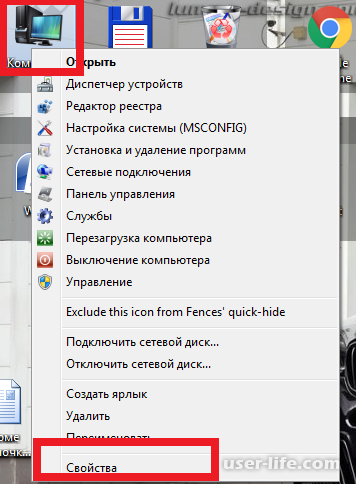
Попасть сюда можно также перейдя в "Панель управления" далее "Система и безопасность» далее «Система».
Как по мне, недостатком этого варианта является то, что информации там очень мало и сам файл с этой информацией можно отредактировать (для продвинутых пользователей это не составит труда), указав другие данные, чем пользуются многие нечистых на руку продавцы и мошенники.
Метод 2
Вариант второй посмотреть характеристики компьютера в BIOS. Для этого заходим в BIOS одним из доступных способе указанных производителем Вашего оборудования (материнской платы). Например: DEL, F2, F12, F10, Esc или другим.
В BIOS в зависимости от версии прошивки в разделах Main, System information и других можно увидеть характеристики вашего оборудования.
Сразу скажу, что для простого пользователя персонального компьютера этот способ может быть трудным, ведь здесь надо знать, какие показатели и где именно искать и не всегда просто найти нужные данные в разделах.
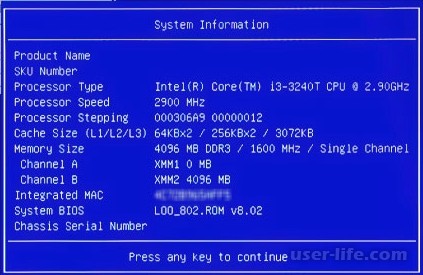
Метод 3
Вариант третий использования стороннего программного обеспечения. В настоящее время есть много системных программ, которые определяют характеристики Вашего оборудования. Одна из популярных AIDA64, загружаем программу , запускаем установочный файл и ждем завершения установки.
Читайте также:
Программы для диагностики тестирования проверки и настройки компьютера
Тест производительности компьютера: как проверить программами и онлайн
После инсталляции запускаем программу, в вертикальном меню слева открываем ветку «Системная плата». В ветке «Системная плата» размещены другие ветви с характеристиками Вашего оборудования. Просмотрев их по очереди можно узнать общие характеристики вашего компьютера.
Читайте также:
Как открыть командную строку в Windows 7
Как ускорить работу компьютера ноутбука Windows 7 8 10 Xp
Как ускорить запуск и работу Windows 7 8 10: компьютера ноутбука интернета загрузки жесткого диск программ
Что делать если компьютер тормозит и зависает работает медленно (ноутбук Windows)
Помните что не всегда наличие отличных характеристик дает нужный результат, многое зависит от правильной настройки системы. Всем мир!
Рейтинг:
(голосов:1)
Предыдущая статья: Как проверить батарею на ноутбуке на работоспособность (состояние емкость износ аккумулятора)
Следующая статья: Как отключить Брандмауэр в Windows 7
Следующая статья: Как отключить Брандмауэр в Windows 7
Не пропустите похожие инструкции:
Комментариев пока еще нет. Вы можете стать первым!
Популярное
Авторизация







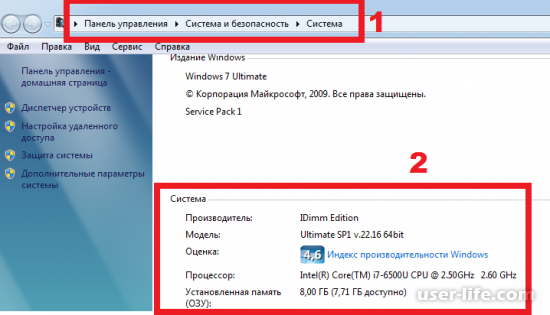
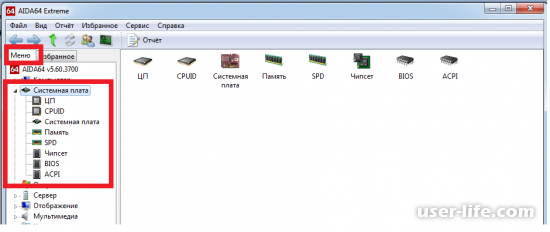
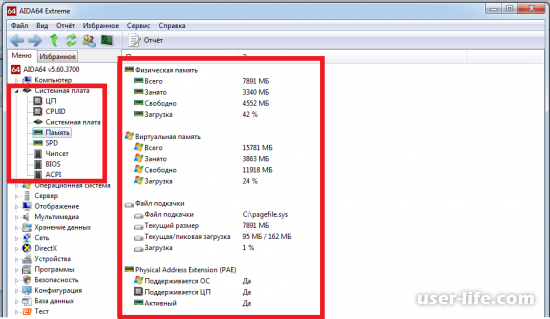




















Добавить комментарий!